Met OneFeed beheert u sociale netwerken, clouddrives en nieuwsfeeds onder één dak
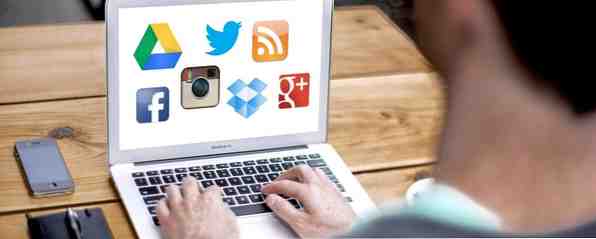
Facebook, Twitter, Instagram, Google+, nieuws, favoriete websites, Dropbox, Google Drive, Gmail .... ben je al buiten adem? Dit is slechts een fractie van de services waarmee een gemiddelde gebruiker dagelijks te maken heeft. Hoe doen we het? Op de moeilijke manier.
OneFeed probeert te brengen allemaal van deze samen onder één dak. Vergelijkbaar met wat Stipple je Flickr, Instagram, Facebook Photos & More op één plek met Stipple brengt Breng je Flickr, Instagram, Facebook Photos & More op één plek met een korte film tussen Instagram, Facebook, Flickr en Twitter, je hebt waarschijnlijk heel veel foto's die u naar internet heeft geüpload. Het wordt een behoorlijk onhandige taak om al je afbeeldingen in de gaten te houden, zodat ... Read More doet voor foto's, OneFeed probeert te doen voor je hele online aanwezigheid. Chris noemde OneFeed kort in zijn recente bericht over 9 manieren om de nieuwe tabbladpagina in Chrome aan te passen 9 manieren om de nieuwe tabbladpagina in Chrome aan te passen 9 manieren om de nieuwe tabbladpagina aan te passen op de nieuwe tabbladpagina van Chrome Chrome is bruikbaar, maar een beetje saai . Of u nu op zoek bent naar een mooie achtergrond voor uw nieuwe tabbladpagina of eenvoudig uw eigen visuele bladwijzers wilt maken, aangepaste widgets toe wilt voegen en ... Lees meer, maar de service verdient een diepere kijk, vooral omdat de service beter is dan het klinkt . Het hebben van al je sociale netwerken, nieuwsfeeds en cloud-drives onder één dak is niet zo verwarrend als het klinkt. Niet overtuigd? Blijf lezen.
OK, dus wat is OneFeed?
OneFeed is een Chrome-extensie die de nieuwe tabbladpagina van uw Chrome-account overneemt. Het maakt verbinding met meerdere diensten - zoveel als u wilt verbinden - en heeft tot doel alles te consolideren waar u mee te maken hebt terwijl u online bent.
Vanzelfsprekend vereist het gebruik van OneFeed een zekere mate van vertrouwen. Al je sociale netwerken verbinden, Dropbox en Het Google Drive-account voor één service kan voor sommigen een beetje verontrustend zijn. Gelukkig kunt u precies kiezen welke services u wilt verbinden, dus als u zich ongerust voelt over een specifieke service, laat u deze gewoon weg. OneFeed heeft nog steeds toegang tot dingen zoals je browsegeschiedenis, enzovoort, en probeert je favoriete websites vanaf het begin onder te brengen in de mix.
OneFeed instellen en gebruiken
Voor een dergelijke complexe service is er een minimale hoeveelheid instellen om te doen. Nadat u de extensie hebt geïnstalleerd, wordt u gevraagd om verbinding te maken met bepaalde sociale netwerken zoals Facebook, Twitter en Google+.

Zodra je dat doet, sta je te staren naar een nieuwe pagina met een nieuw tabblad, die al wordt gevuld met snelkiestoetsen voor websites die je vaak bezoekt, en met nieuwsupdates van nieuwswebsites die je leuk vindt. De nieuwe tabbladpagina heeft drie pagina's: twee voor uw snelkiesvakken en -mappen en één voor uw RSS-nieuwslezer en sociale lezer.

De tegels zijn natuurlijk volledig aanpasbaar en kunnen verwijzen naar favoriete websites, Chrome-apps of zelfs Google Drive- en Dropbox-mappen, als u ervoor kiest om die aan te sluiten. Sleep tegels op elkaar om mappen te maken. U kunt maximaal 8 tegels per pagina toevoegen aan in totaal 16 tegels voor de twee pagina's. De mogelijkheid om mappen te maken, betekent dat je eindeloos veel nuttige links kunt hebben.

Op de voorkant van de nieuwslezer vindt u de bovengenoemde RSS-lezer en een sociale lezer voor de netwerken die u hebt verbonden. De RSS-lezer zal al worden gevuld met enkele feeds, en hoewel je feeds kunt toevoegen en verwijderen als je wilt, waren er enkele feeds die bij OneFeed waren die ik nooit heb kunnen verwijderen.

De sociale lezer toont uw volledige sociale feed van alle verbonden netwerken. U kunt ook bladeren door een individuele netwerkfeed door er een te kiezen in de linkerzijbalk. Een klein pictogram op elk bericht laat zien van welk netwerk het afkomstig is en je kunt favoriete of favoriete berichten direct op deze pagina plaatsen of delen op Facebook, Twitter of Gmail. U kunt geen opmerkingen toevoegen via OneFeed, maar u kunt op de tegel klikken om toegang te krijgen tot het oorspronkelijke bericht.

Extra functies
U hebt misschien een zoekvak opgemerkt in eerdere schermafbeeldingen. Dit is niet alleen een zoekvak van Google - hoewel het dat ook doet - dit vak kan uw cloudbestanden en mappen doorzoeken, evenals uw contacten. Helaas wordt er niet gezocht in uw RSS-feeds, wat een goed idee zou kunnen zijn.

Toen ik OneFeed voor het eerst in mijn browser inschakelde, vertelde het me dat ik ook meldingen van Facebook en Gmail op mijn nieuwe tabbladpagina zal ontvangen. Deze zijn helemaal niet verschenen, hoewel ze volgens reviews in de Chrome Web Store wel voor andere gebruikers lijken te werken.

De onderkant van de pagina bevat update-tegels met nieuwe artikelen op sommige websites, meldingen van Facebook en Twitter en meer. Ik weet niet helemaal zeker welke updates OneFeed daar wil laten zien, maar ze zijn leuk om te hebben. Je kunt deze balk uitschakelen als je het afleidend vindt.

Als het op uiterlijk aankomt, is OneFeed een one-trick pony. Je kunt de manier waarop tegels of feeds eruit zien niet veranderen, maar omdat het hele ding vrij glad is, voelde ik niet de behoefte om het te doen. Wat je kunt doen, is door een eindeloos aantal verschillende gekleurde achtergronden schakelen met behulp van de kleine pijlen rechtsonder. Op deze manier kan uw nieuwe tabbladpagina er elke dag iets anders uitzien, als u dat wilt.
Bottom Line
Nadat ik OneFeed grondig heb getest, ben ik behoorlijk onder de indruk. Hoewel het soms een beetje traag was en op verrassende manieren op anderen reageerde, was de algehele prestatie verrassend goed en efficiënt. Ik verwachtte dat het hele ding rommeliger, verwarrender en rommeliger zou zijn, maar OneFeed wist een groot deel van mijn online leven op te nemen en het op een gemakkelijk te slikken manier te presenteren. En het is allemaal daar te wachten, elke keer dat je een nieuw tabblad opent.
Gebruik Chrome niet? Probeer deze add-ons voor nieuwe tabbladen voor Firefox Maak nieuwe Firefox-tabbladen handiger met deze add-ons Maak nieuwe Firefox-tabbladen handiger met deze add-ons We willen allemaal onze dingen aanpassen - het is leuk als ze echt van ons zijn. Dit geldt voor veel aspecten in het leven en slaat natuurlijk geen computers, telefoons en software over. Als het mogelijk is om ... Lees meer, zult u zeker iets goeds vinden.
Denk je dat OneFeed het juiste idee heeft? Of vind je het idee van alles op één plek te afleidend? Hoe beheer je het spervuur aan informatie dat je moet verwerken? Deel aanbevelingen in de comments.
Afbeelding tegoed: PlaceIt by Breezi
Ontdek meer over: Google Chrome, RSS.


